Wie behebt man den besseren Discord Error Level 9000?
Bessere Discord-Benutzer stoßen auf „Sieht aus, als ob Sie von einem Fehlerlevel 9000 geschlachtet wurden.“ Wir werden versuchen, den Fehler in diesem Artikel zu beheben.

Bessere Discord-Benutzer, indem sie auf den Fehler "Sieht aus, als ob Sie von einem Fehlerlevel 9000 geschlachtet wurden." und dann auf "Könnte eines Ihrer Plugins gewesen sein?" stoßen. in der Anwendung. Es heißt, die App sei abgestürzt. Wenn Sie mit einem solchen Problem konfrontiert sind, können Sie eine Lösung finden, indem Sie die folgenden Vorschläge befolgen.
Was ist besser Discord Error Level 9000?
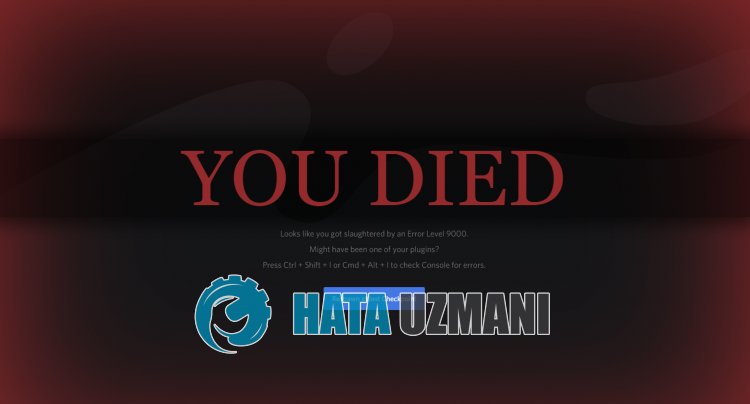
Better Discord „Error Level 9000“-Problem kann auftreten, wenn das installierte Plugin nicht richtig funktioniert.
Außerdem können Probleme mit dem Discord-Cache dazu führen, dass Sie auf verschiedene Fehler dieser Art stoßen.
Natürlich kann ein solches Problem nicht nur wegen diesem Problem auftreten, sondern auch wegen vieler anderer Probleme.
Hierfür können Sie die Lösung des Problems erreichen, indem Sie Ihnen einige Vorschläge machen.
So beheben Sie den besseren Discord-Fehler Level 9000
Um diesen Fehler zu beheben, finden Sie die Lösung für das Problem, indem Sie die folgenden Vorschläge befolgen.
1-) Deinstalliere Better Discord Add-ons
Einige Funktionsprobleme in Better Discord-Plugins können zum Absturz der Discord-Anwendung führen.
Dazu kannst du prüfen, ob das Problem weiterhin besteht, indem du Better Discord-Plugins deinstallierst.
- Greifen Sie auf das Discord-Einstellungsmenü zu.
- Klicken Sielinks auf "Plugins".
- Klicken Sie auf dem sich öffnenden Bildschirm auf das Papierkorbsymbol und löschen Sie es.
Nachdem Sie den Löschvorgang durchgeführt haben, können Sie überprüfen, ob das Problem weiterhin besteht.
2-) Installieren Sie Better Discord Add-ons neu
Der problematische Betrieb von Better Discord-Plugins kann dazu führen, dass wir auf verschiedene Fehler wie diesen stoßen. Dafür können wir das Problem beseitigen, indem wir die Addons von Better Discord neu installieren.
- Starte zuerst die Better Discord App.
- Öffnen Sie das Menü "Einstellungen" in der Anwendung und klicken Sie auf "Plugins".
- Klicken Sie auf dem sich öffnenden Bildschirm auf die Option "Plugin-Ordner öffnen".
- Alle Dateianhänge im geöffneten Ordner löschen.
Nach diesem Vorgang werden alle Add-Ons aus der Better Discord-Anwendung gelöscht.
- Nach diesem Vorgang erreichen Sie die Better Discord-Website. Klicken Sie hier, um auf die Website zuzugreifen. Klicken Sie auf der
- Webadresse auf "Plugins" und suchen Sie nach dem Plugin, das Sie verwenden und herunterladen möchten.
- Öffnen Sie nach Abschluss des Downloads die Anwendung "Better Discord" und gelangen Sie zum Menü "Plugins".
- Klicken Sie im Menü auf die Option "Plugin-Ordner öffnen" und importieren Sie die heruntergeladenen Plugins in die Datei.
Überprüfen Sie, ob das Problem nach diesem Vorgang weiterhin besteht.
3-) Bessere Discord-App reparieren
Schäden in der Better Discord-App können dazu führen, dass wir auf verschiedene Probleme wie dieses stoßen. Dazu können wir das Problem beheben, indem wir die Better Discord-Anwendung reparieren.
- Gehe zuerst auf die Better Discord-Website. Klicken Sie hier, um auf die Website zuzugreifen. Klicken Sie auf die Schaltfläche „Herunterladen“ auf der
- Webadresse und laden Sie die Datei „Better Discord Setup“ herunter.
- Führen Sie die Datei nach Abschluss des Downloads aus.
- Akzeptieren Sie dann die Bedingungen und klicken Sie auf die Schaltfläche "BetterDiscord reparieren" und fahren Sie fort.
- Starten Sie nach diesem Vorgang den Reparaturvorgang, indem Sie die installierte Anwendung "Discord Better" auswählen.
Schließen Sie das Programm oder Ihren Computer nicht, bis der Reparaturvorgang abgeschlossen ist. Nachdem der Vorgang abgeschlossen ist, starten Sie Ihren Computer neu und führen Sie die Anwendung aus, um zu prüfen, ob das Problem weiterhin besteht.
4-) Installieren Sie die Better Discord App erneut
Möglicherweise müssen wir es neu installieren, um einige Probleme mit der Better Discord-App vollständig zu beheben.
- Erreiche erneut die Better Discord-Website. Klicken Sie hier, um auf die Website zuzugreifen. Klicken Sie auf die Schaltfläche „Herunterladen“ auf der
- Webadresse und laden Sie die Datei „Better Discord Setup“ herunter.
- Führen Sie die Datei nach Abschluss des Downloads aus.
- Akzeptieren Sie dann die Bedingungen und klicken Sie auf die Schaltfläche "BetterDiscord deinstallieren" und fahren Sie fort.
- Starten Sie nach diesem Vorgang den Deinstallationsprozess, indem Sie die installierte Anwendung „Discord Better“ auswählen.
Nach Abschluss der Deinstallation können Sie überprüfen, ob das Problem weiterhin besteht, indem Sie es erneut installieren.
5-) Discord-Cache-Dateien löschen
Schäden an Discord-Cache-Dateien können dazu führen, dass Sie auf verschiedene Fehler wie diesen stoßen.
Wir können das Problem beseitigen, indem wir die Cache-Dateien löschen und neu konfigurieren.
- Lassen Sie uns zuerst die Discord-Anwendung mit Hilfe des Task-Managers vollständig schließen.
- Geben Sie "Ausführen" in den Startbildschirm der Suche ein und öffnen Sie ihn.
- Geben Sie "%appdata%/Discord/Cache" auf dem sich öffnenden Bildschirm ein und drücken Sie die Eingabetaste.
- Löschen Sie alle Dateien im neuen Fenster, das sich öffnet.
Führen Sie nach dem Löschen der Dateien die Discord-Anwendung aus und überprüfen Sie.
6-) Installieren Sie Old Discord
Wir können das Problem beheben, indem wir die alte Discord-Version installieren.
Dasliegt daran, dass Better Discord und Plugins mit dem neuen Update von Discord nicht funktionieren.
Du kannst die alte Discord-Version verwenden, bis die neue Version von Better Discord veröffentlicht wird.
Klicken Sie zunächst auf den Link unten und laden Sie die alte Discord-App herunter.
Klicken Sie hier, um die alte Discord-Version herunterzuladen
Geben Sie dann "Programme hinzufügen oder entfernen" in den Suchbildschirm ein und öffnen Sie ihn.
Klicken Sie auf den Suchbildschirm, indem Sie "Discord" eingeben und auf "Deinstallieren" klicken, um die Anwendung zu deinstallieren.
Führen Sie nach Abschluss der Deinstallation die folgenden Schritte aus.
- Öffnen Sie den Suchbildschirm, indem Sie "%localappdata%" eingeben und die Eingabetaste drücken.
- Löschen Sie den Ordner "Discord" im geöffneten Ordner.
- Öffnen Sie nach dem Löschen den Suchstartbildschirm, indem Sie "%appdata%" eingeben und die Eingabetaste drücken.
- Löschen Sie die Ordner "Discord" und "Better Discord Installer" und "Better Discord" im geöffneten Ordner.
Führen Sie nach diesem Vorgang das alte Discord-Setup-Programm aus, das Sie heruntergeladen haben, und führen Sie den Installationsvorgang durch.
Laden Sie nach Abschluss des Installationsvorgangs die Better Discord-Anwendung herunter und prüfen Sie, ob das Problem weiterhin besteht, indem Sie den Installationsvorgang durchführen.
Ja, Freunde, wir haben unser Problem unter diesem Titel gelöst. Wenn Ihr Problem weiterhin besteht, können Sie nach den aufgetretenen Fehlern fragen, indem Sie unsere FORUM-Plattform betreten.








![Wie behebe ich den YouTube-Server-Fehler [400]?](https://www.hatauzmani.com/uploads/images/202403/image_380x226_65f1745c66570.jpg)




















